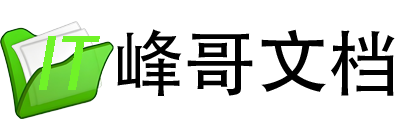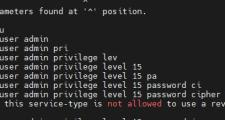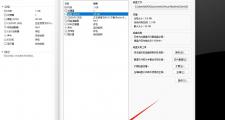U盘安装Rocky Linux安装教程
Rocky Linux 简介
2020年12月8日,Red Hat公司宣布将停止开发CentOS(一个可用于生产环境的Red Hat Enterprise Linux下游版本)。作为替代,Red Hat采用该操作系统较新的上游开发版本——称为 "CentOS Stream"。作为回应,CentOS的最初创始人格雷戈里·库尔泽(Gregory Kurtzer) 通过CentOS网站上的评论宣布,他将再次启动一个项目以实现CentOS的最初目标。而之所以命名为Rocky Linux,是为了向早期CentOS的联合创始人洛基·麦高(Rocky McGaugh) 致敬。
Rocky Linux官方网站(英文):https://rockylinux.org/
Rocky Linux官方网站(中文):https://rockylinux.org/zh_CN/
U盘安装Rocky Linux安装为方便使用了虚拟机安装 虚拟机新建过程这里就不做讲解。
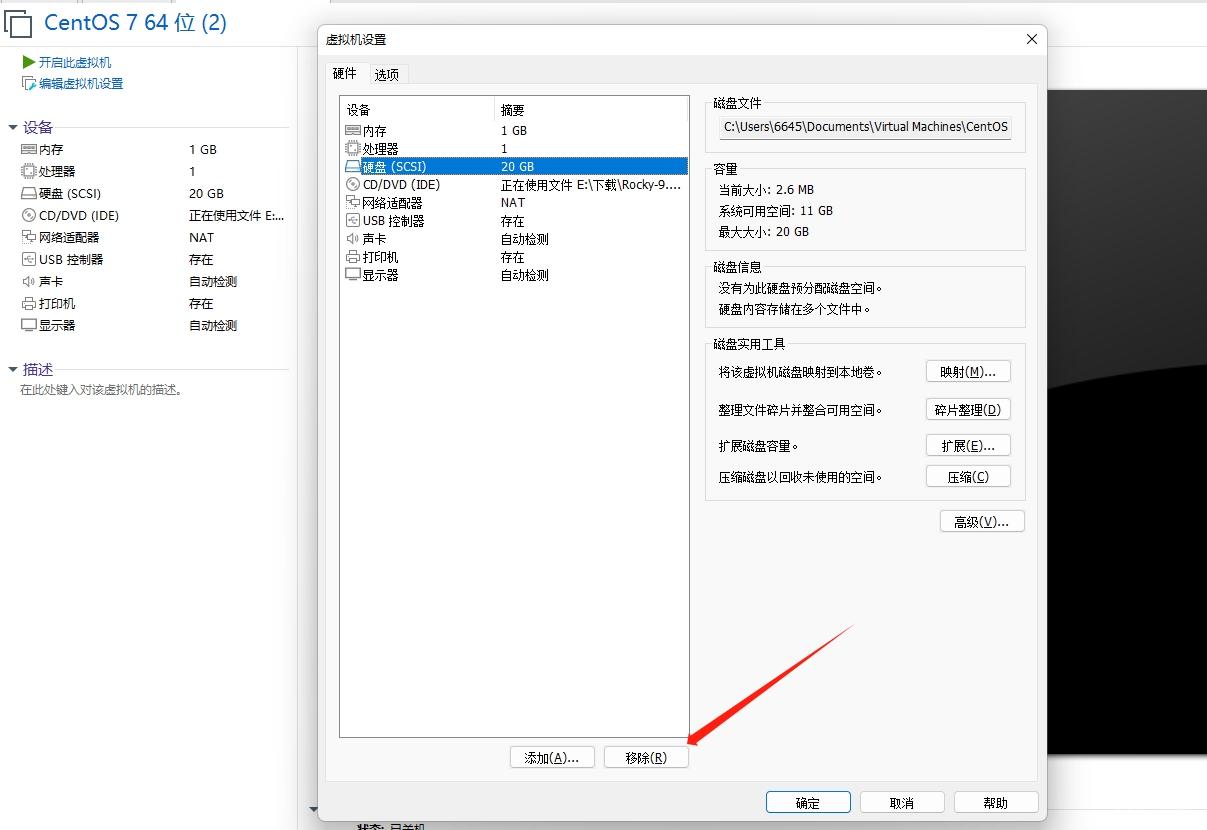
删除新建好的主机磁盘
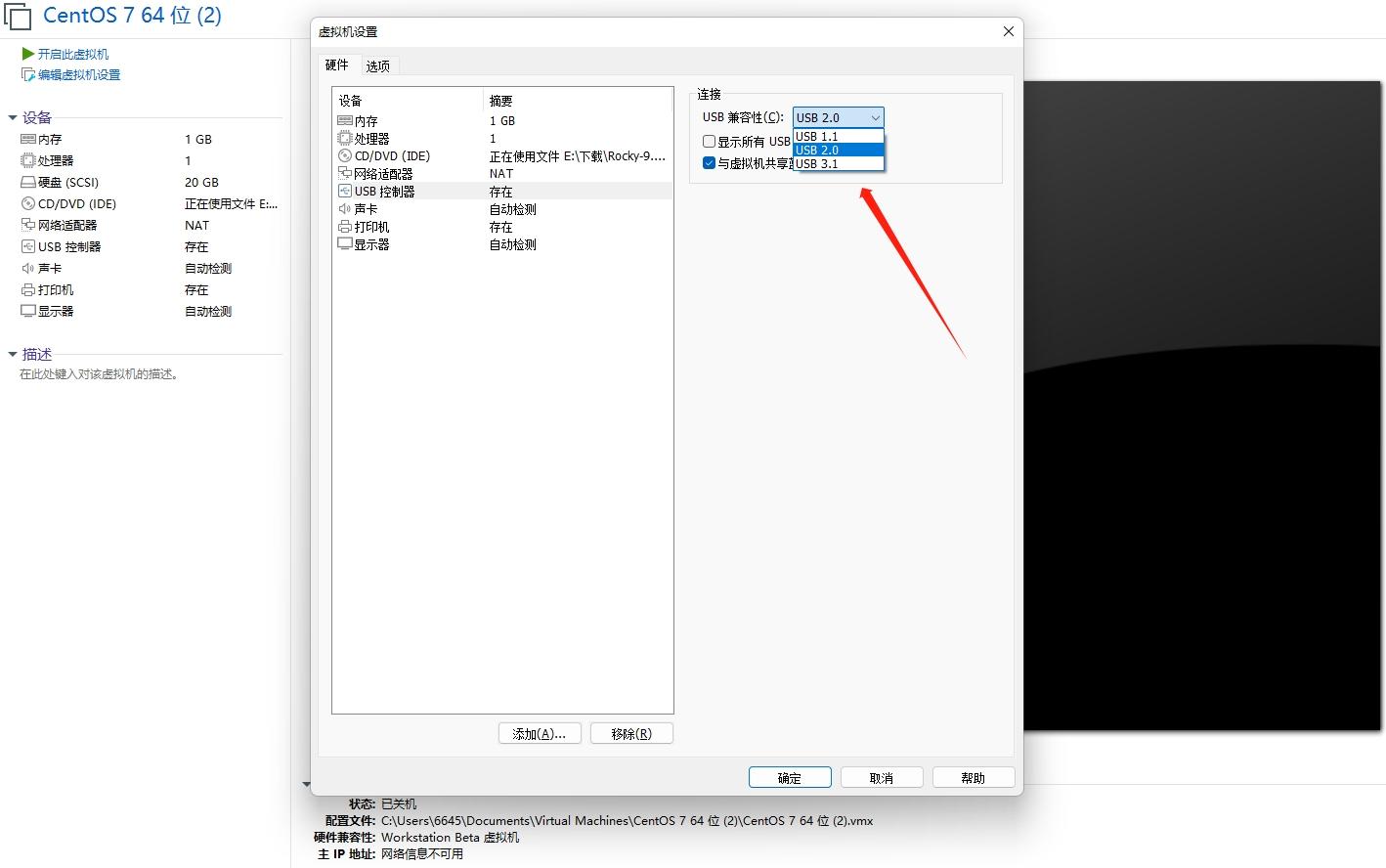
添加U盘
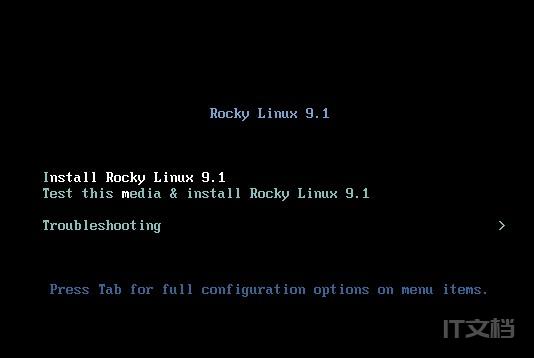
从光驱引导,选择Install Rocky Linux 9.1
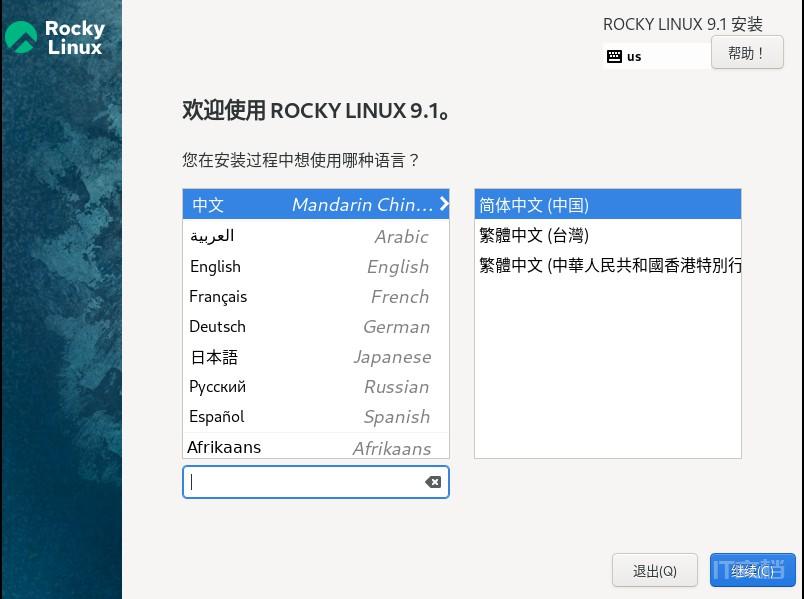
选择语言,中文或英文,界面和CentOS7没什么区别,除了LOGO变了完成一样。
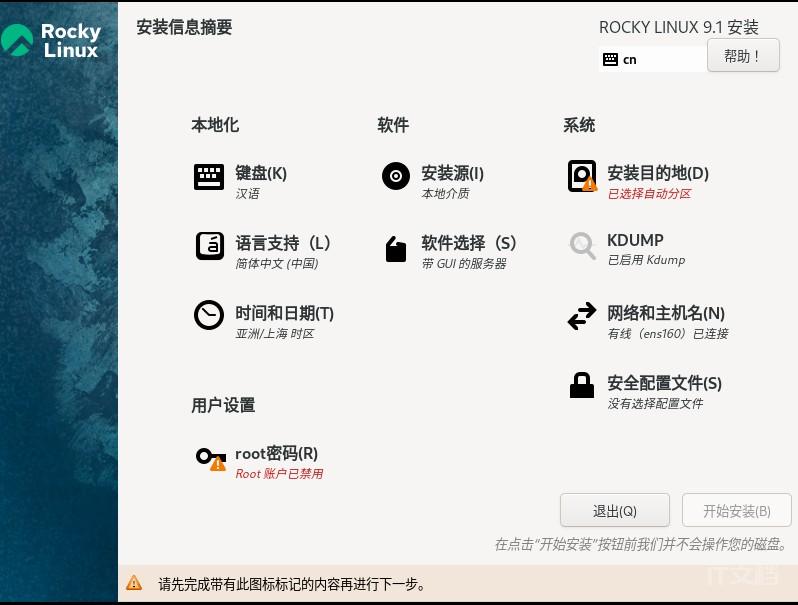
常规选项,注意分区和生产环境 注意是否启用Root用户。
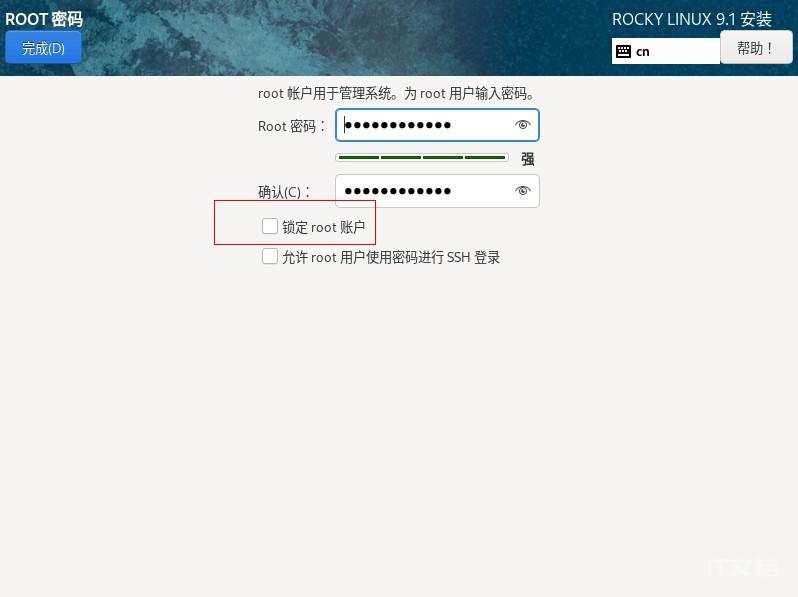
设置root密码,如果需要允许root通过SSH登录,勾选上选项
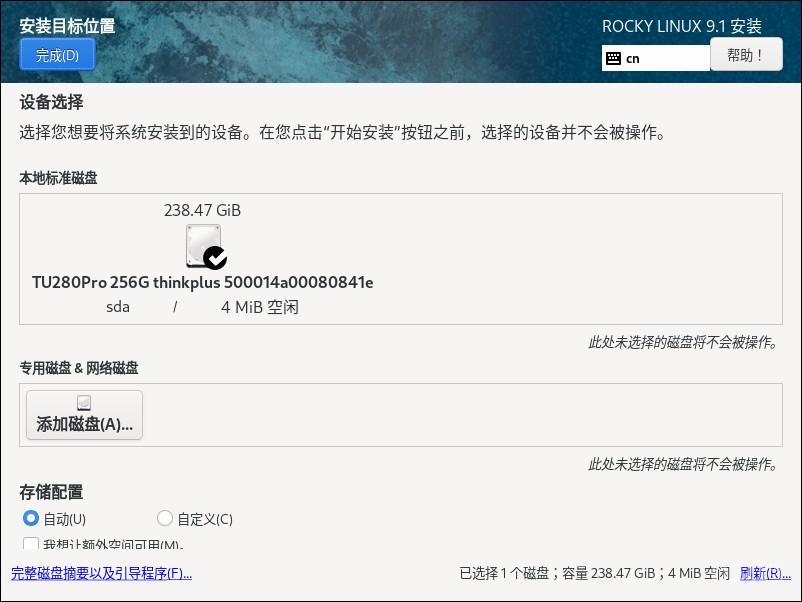
查看是否选择的U盘分区,可以自定义分区。也可以自动。
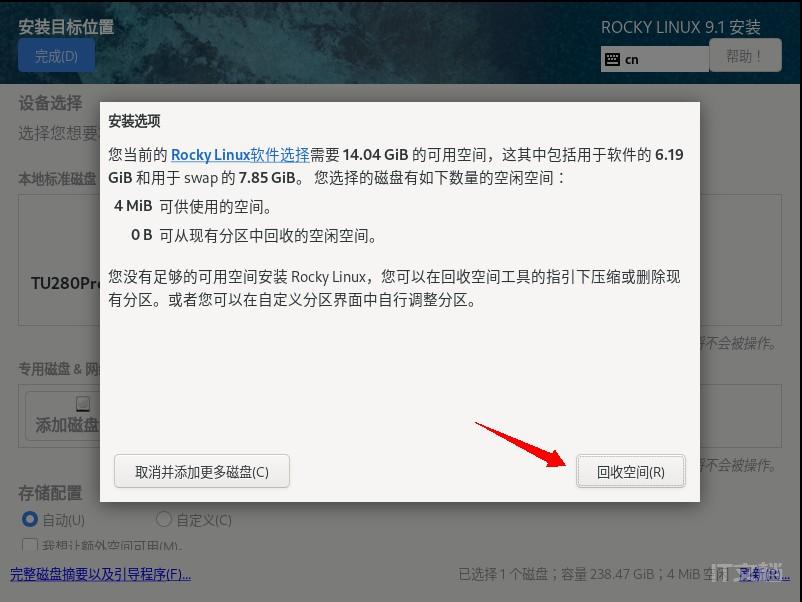
我的U盘是NTFS格式所以要重新分区
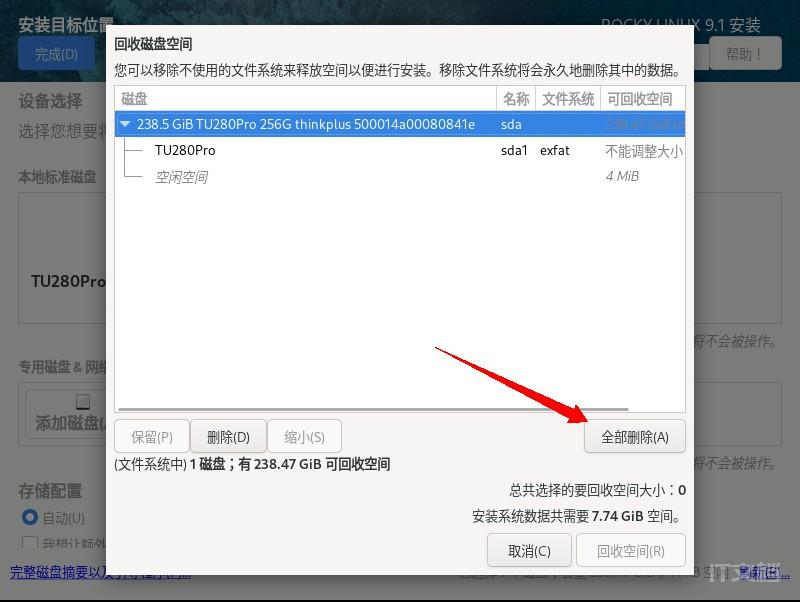
删除原有分区
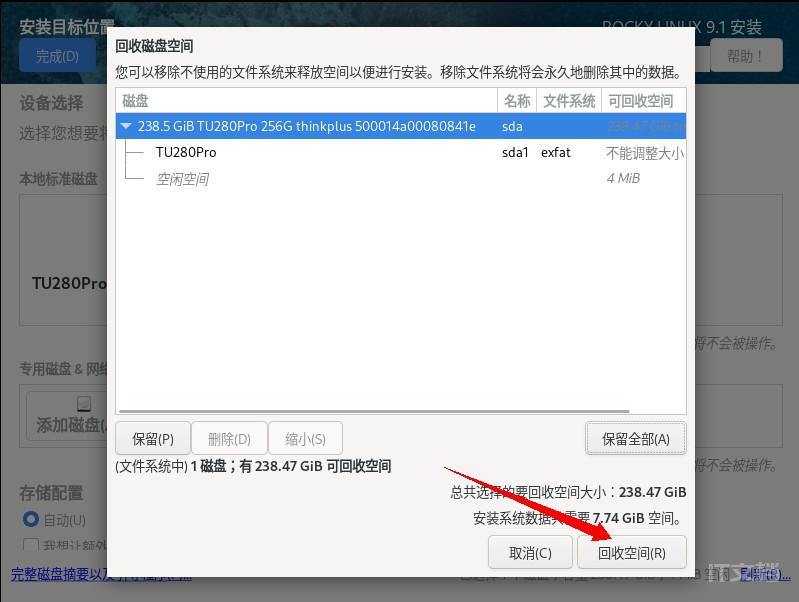
回收U盘空间
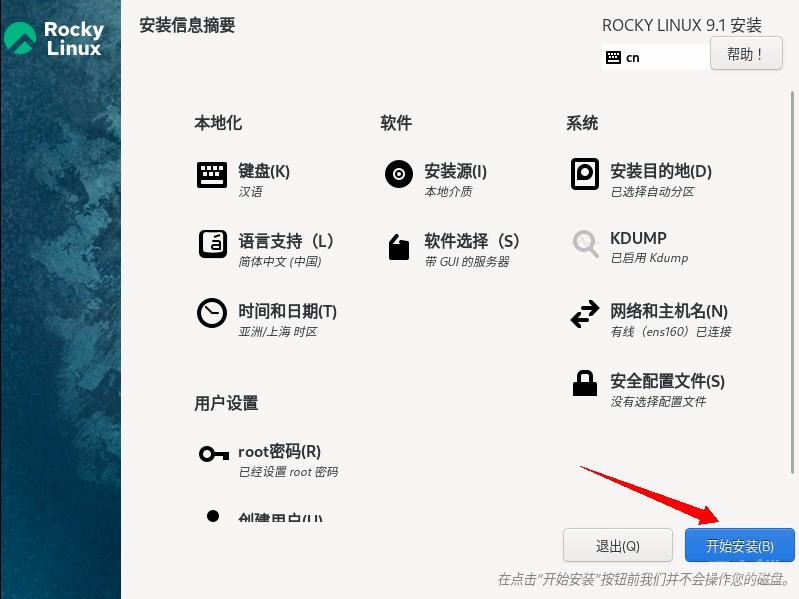
自动分区完成,开始安装系统。